როგორ მოვარგოთ ანდროიდის ეკრანი კომპიუტერს ან ტელევიზორს
Miscellanea / / February 11, 2022

თუ თქვენ ოდესმე მოხვდებით სიტუაციაში, როდესაც გჭირდებათ თქვენი შინაარსის ჩვენება ანდროიდის ტელეფონი დიდ ეკრანზე ან ა სატელევიზიო, რას აკეთებ? თქვენ ჩვეულებრივ უბრალოდ გაგზავნეთ შინაარსი დაკავშირებულ PC/Mac-ზე. ეს მუშაობს უმეტეს დროს.
მაგრამ რა მოხდება, თუ არ შეგიძლია მისი გაგზავნა? უფრო სწორად თქვენ არ გააკეთეთ უნდა? კარგად, თუ თქვენ იყენებთ Android 4.4.2 KitKat ან უფრო მაღალ ვერსიას (ტესტირებულია Lollipop) ამის გაკეთების ორი გზა არსებობს. ერთი არის Chrome აპის გამოყენებით PC ან Mac-ისთვის და მეორე Chromecast-ის გამოყენებით, რომელიც დაკავშირებულია ტელევიზორთან.
გამოიყენება Android ტელეფონების კომპიუტერზე ან ტელევიზორზე გადასატანად
- ფოტოების და ვიდეოების ჩვენება დიდ ეკრანზე
- არ გჭირდებათ შინაარსის სადმე გაგზავნა
- მარტივი ურთიერთქმედება შინაარსთან. თქვენი ტელეფონი არის თქვენი დისტანციური
- აჩვენებს, თუ როგორ მუშაობს თქვენი აპი ან აჩვენებს დემო ვერსიას დიდ ეკრანზე
- დაათვალიერეთ ინტერნეტი დიდ ეკრანზე
Android-ზე PC Mirroring Mirror Beta-ს გამოყენებით
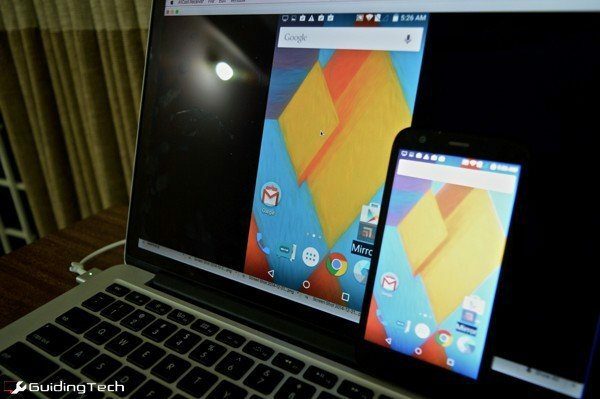
Mirror Beta არის აპლიკაცია Koushik Dutta-ს, Clockwork Mod-ის შემქმნელის
აღდგენა და AllCast აპლიკაცია. აპი ჯერ კიდევ ბეტა რეჟიმშია და თუ KitKat-ს იყენებთ, აპის მუშაობისთვის დაგჭირდებათ root წვდომა. Lollipop root არ არის საჭირო.თქვენს PC/Mac-ზე ჩამოტვირთეთ AllCast მიმღები აპლიკაცია Chrome-ისთვის და გაუშვით. თქვენს Android ტელეფონზე გახსენით სარკის ბეტა აპლიკაცია და დარწმუნდით, რომ ორივე მოწყობილობა ერთსა და იმავე Wi-Fi ქსელშია.
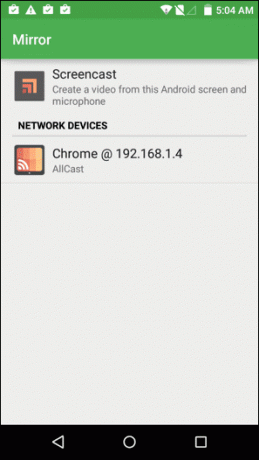
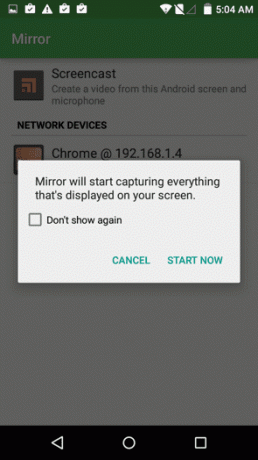
Chrome აპი გამოჩნდება ეკრანზე. შეეხეთ მას სარკეების დასაწყებად. რამდენიმე წამში Android ეკრანი გამოჩნდება AllCast Receiver-ის ფანჯარაში. თქვენ ნახავთ, რომ ქვედა მარჯვენა კუთხეში არის წყლის ნიშანი. ამჟამად აპლიკაცია უფასოა და ბეტა რეჟიმშია. როგორც ჩანს, ამ წყლის ნიშნის ამოღების გზა არ არსებობს.
ტესტის ნოტები: მე გამოვცადე აპლიკაცია Lollipop-ზე და ვერ მოვახერხე მისი გაშვება KitKat-ზე. მაგრამ Lollipop-ის გამოცდილება რბილი იყო. იმდენად გლუვი, რომ შემეძლო YouTube ვიდეოს ასახვა მცირე შეფერხებით. სამწუხაროდ, რადგან ეს მხოლოდ ეკრანის სარკეა, ხმა მაინც გამოდის ტელეფონიდან.
Android-ის ეკრანის გადაცემა ტელევიზორში Chromecast-ის გამოყენებით
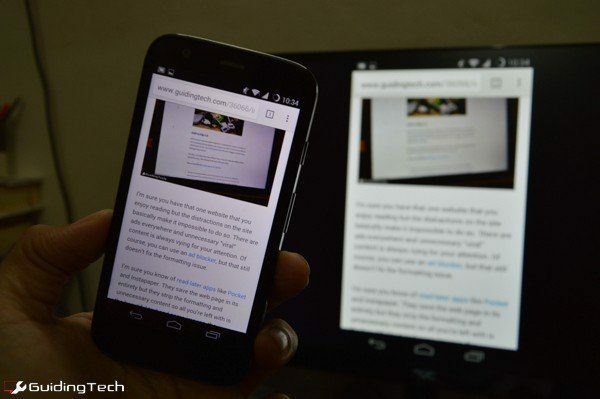
Chromecast არის 35$-იანი HDMI dongle, რომელიც შეგიძლიათ ტელევიზორს მიამაგროთ (ან ჩემს შემთხვევაში ა მონიტორი) გადააქციოს მედია მიმღებად და პლეერად Wi-Fi-თან დაკავშირებისას.
Android ტელეფონებს, რომლებსაც აქვთ KitKat 4.4.2 და ზემოთ, შეუძლიათ თავიანთი Android ტელეფონების არეკვლა (გადაცემა) Chromecast-თან დაკავშირებულ ეკრანებზე. რა თქმა უნდა, ეს ფუნქცია ასევე არის ბეტა რეჟიმში და ფუნქცია ოპტიმიზებულია მხოლოდ Nexus მოწყობილობებისთვის. მე მივიღე გაფრთხილება დაყენების დროს ამის შესახებ, მაგრამ არ შემხვედრია ძირითადი მუშაობის პრობლემები. თუ Lollipop-ზე ხართ, უკეთეს შედეგებს მიიღებთ.
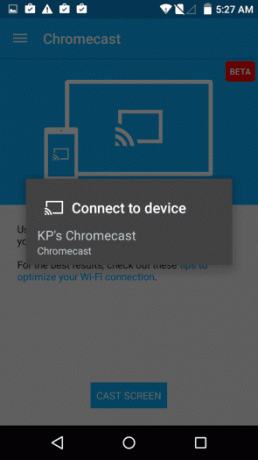
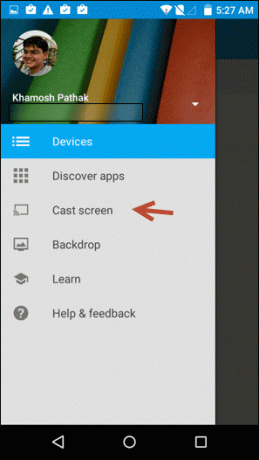
დასაწყებად, ჩამოტვირთეთ Chromecast აპი და დაუკავშირდით თქვენს ადგილობრივ Chromecast-ს. დააჭირეთ მენიუს ღილაკს და აირჩიეთ ეკრანის ტრანსლირება. გვერდის ავლით გაფრთხილება, აირჩიეთ თქვენი Chromecast და viola, თქვენი Android ეკრანი ახლა ჩანს თქვენს დიდ ეკრანზე ტელევიზორზე.
აქ ყველაფრის გაკეთება შეგიძლია. გადაერთეთ ლანდშაფტის რეჟიმში, ითამაშეთ YouTube ვიდეოები. ვინაიდან ეს არის „კასტინგი“ და არა „სარკეული“, YouTube-ის ვიდეოებში ხმაც კი გადადის ტელევიზორში.
რისთვის იყენებთ Mirroring-ს?
რა გამოყენების შემთხვევები იპოვნეთ თქვენი Android ტელეფონის დიდ ეკრანზე ასახვისთვის? შეგვატყობინეთ ქვემოთ მოცემულ კომენტარებში.
ბოლოს განახლდა 2022 წლის 03 თებერვალს
ზემოთ მოყვანილი სტატია შეიძლება შეიცავდეს შვილობილი ბმულებს, რომლებიც დაგეხმარებათ Guiding Tech-ის მხარდაჭერაში. თუმცა, ეს არ იმოქმედებს ჩვენს სარედაქციო მთლიანობაზე. შინაარსი რჩება მიუკერძოებელი და ავთენტური.



